皆さんはデジタルフォトフレーム使ってますか?我が家にも1台ありますが、なかなか使い勝手が悪いので、結局買った当初だけで、今は引き出しの奥に眠ってしまっています。
最近『Google Nest Hub』というスマートスピーカーにディスプレイが付いたモデルを購入したのですが、これが子持ち世帯の私にはデジタルフォトフレームに比べてあまりに革新的すぎたので本日はデジタルフォトフレームとしての『Google Nest Hub』をご紹介したいと思います。
 しみたく
しみたくガジェットブロガーのしみたくです!Twitterやってます!
『Google Nest Hub』のレビュー
『Google Nest Hub』とは
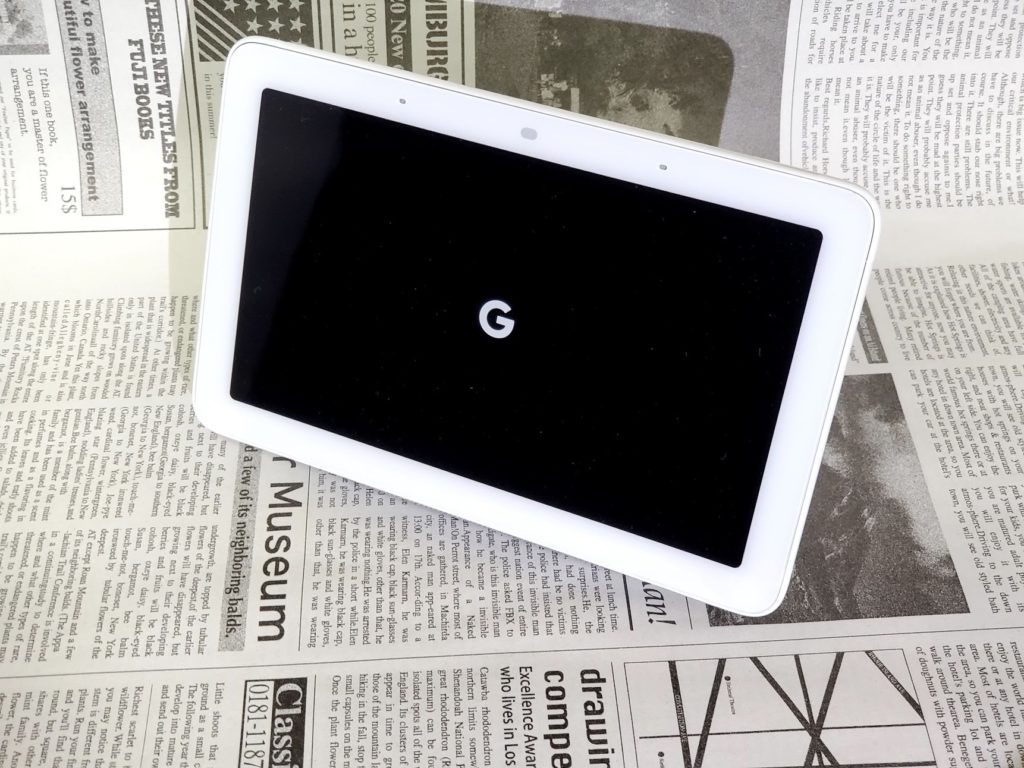
Google Homeに画面が付いたやつだっけ?
 しみたく
しみたくそうだよ!見た目はまんまフォトフレームだよ!
今回ご紹介するのは、『Google Nest Hub』です。見た目はまんまデジタルフォトフレームでGoogleの公式サイトも「今までにないデジタルフォトフレーム」と謳っているところからも、デジタルフォトフレームとして売り込んでいることが伺えます。

では何が今までのデジタルフォトフレームと違うのかというと、『Google Nest Hub』は形こそデジタルフォトフレームですが、中身には『Google Nest/Google Home』を搭載しているAIスピーカーという側面を持っています。
AIスピーカーなので、無線でインターネットに繋がります。そのため、Youtubeなどのインターネット動画サービスを利用できる他、料理のレシピを閲覧することや、スマート家電を操作することができます。
インターネットにつながるフォトフレームと思ったら良いのね!
 しみたく
しみたくAIスピーカーも搭載しているからとっても賢いんだよ!
これまでのデジタルフォトフレームの残念な点
『Google Nest Hub』の紹介をする前に、私が感じているこれまでのデジタルフォトフレームの残念な点を挙げておきます。
SDカードにデータを移すのが面倒くさい
 しみたく
しみたくデジタルフォトフレームって買ったときは良いけど、
ちゃんと写真更新してる?
う~ん。実は面倒だから入れっぱなしなのよね。
 しみたく
しみたく写真って日々増えるから、いちいち入れ直すのってすっごい面倒なんだよね。
デジタルフォトフレーム一番面倒な点が、デジタルフォトフレーム自体に画像データを渡すところかと思います。
通常、デジタルフォトフレームはSDカードスロットを備えているため、パソコンなどでSDカードに表示したい写真をコピーし、フォトフレームにSDカードを差し込んで表示させます。
全ての写真がSDカードを経由することになるので、新しい写真を表示させたい場合には、SDカードに写真と取り込む必要があるため、非常に面倒くさいです。
 しみたく
しみたくしかも、僕のSurface Laptopは
SDカードスロットないからとっても面倒なんだ
特に最近のノートPCはSDカードを搭載しないモデルも多くなってきているので、SDカードへデータを移すのは一苦労です。(現に私が今執筆しているSurface Laptop2もSDカードスロットは非搭載です)
こうして、データを移すのが面倒くさくなり、フォトフレーム自体を使わなくなってしまうのです。
写真がフォトフレームのサイズに一致しない
 しみたく
しみたくフォトフレームって横長だけど、スマホで撮った写真って縦長が多いんだよね。
そうなのよね~
左右が真っ黒になっちゃうからイケてないのよね
フォトフレームの縦横比と表示させる写真の縦横比が一致していなくて、表示させた写真の横に黒いスペースが生まれたことはありませんか?
特に最近はスマーフォンで写真を取ることが多くなったため、縦長の写真が増えましたが、デジタルフォトフレームは基本横長の写真を前提に作られています。
おしゃれに写真を表示させたいのに、黒い空間が生まれてしまい残念な感じになってしまいます。
『Google Nest Hub』はデジタルフォトフレームの革命児
 しみたく
しみたくGoogle Nest Hubはこの悩み全部解決しちゃうんだよ!
『Google Nest Hub』ならこうしたデジタルフォトフレームの残念なポイントを全て解決することができてしまいます。
ここから実際に『Google Nest Hub』に我が子の写真を表示させながら解説していきます。
『Google Nest Hub』で子供の写真を表示させる方法
『Google Nest Hub』はあくまでGoogleのスマートホームデバイスの1種なので、Googleが提供している『HOME』アプリから設定をします。
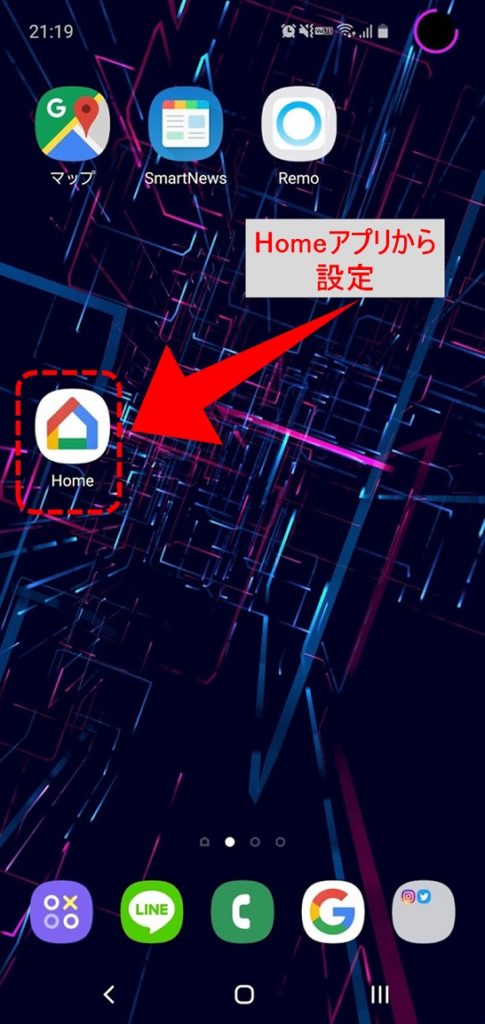
フォトフレームにアプリが用意されているなんてさすがね!
 しみたく
しみたくこうしたアプローチがさすがGoogleだよね!
デジタルフォトフレームで専用のアプリが用意されている製品はほとんどないんじゃないでしょうか。
『HOME』アプリから”フォトフレーム”の設定へと進んでいくと、Googleフォトの設定へと進みます。
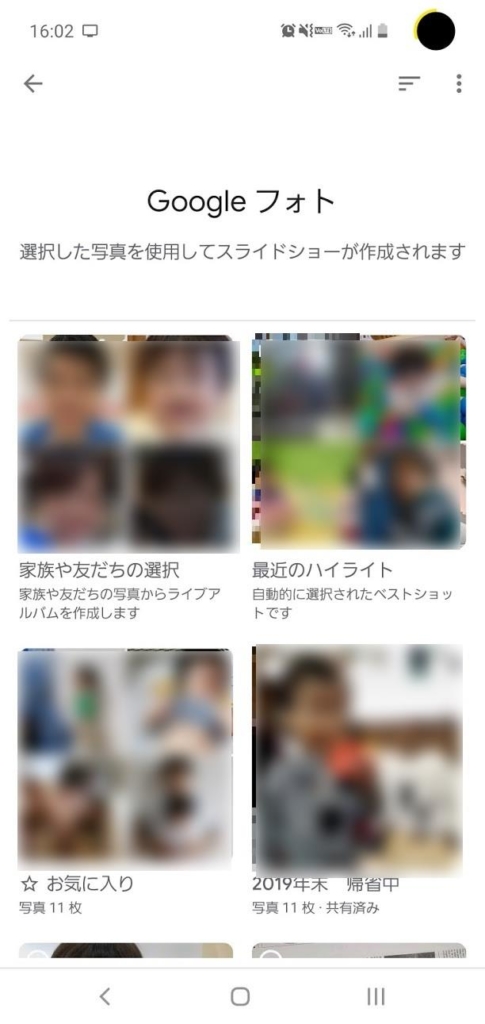
私もGoogleフォト使ってる~!
 しみたく
しみたくアカウントに紐ついている写真をAIが勝手に選んでくれるんだよ!
ここでは自分のGoogleアカウントに登録されているGoogleフォトのアルバムやお気に入り写真を選択することができます。
すでに作成済みのアルバムを選択することもできますし、家族や友達を選んでおけばGoogleのAIがたくさんの写真から自動でアルバムを作ってくれます。
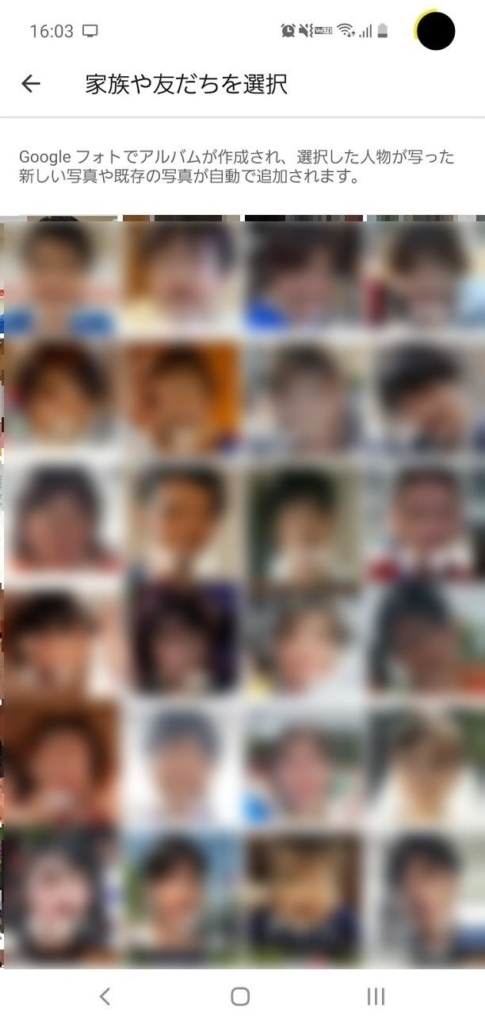
Googleフォトにアップロードしている写真に、家族や友人の顔と名前をリンクさせていればフォトフレームに表示させたい人を簡単に選択することができます。
100%ではありませんが、かなりの認識精度で写真を分類してくれます。今までのデジタルフォトフレームではいちいち表示させたい写真を選んで、SDカードに移す必要がありましたが、『Google Nest Hub』ならこの画面で子供の名前にチェックを入れるだけで済みます。
このあたりはユーザーの写真データをもっているGoogleしかできませんね。
 しみたく
しみたく顔写真を登録したら、あとは勝手にGoogle側で写真を選んで
フォトフレームで表示してくれるよ!
わざわざ写真を入れなくてもいいの~?
 しみたく
しみたくGoogleフォトにアップデートするだけでいいんだよ!
それはすっごい簡単ね!
AIが自動認識して見栄えの良い写真を作成
でも、私の写真縦長ばっかりだよ~?
 しみたく
しみたくそこはAIが素晴らしいGoogle先生!勝手にいい感じの写真に仕上げてくれるんだよ!
『Google Nest Hub』のフォトフレームが素晴らしいと思った点が、GoogleのAIが表示させる写真の見栄えの良さです。
こちらが実際に『Google Nest Hub』をフォトフレームとして使っているときの写真です。
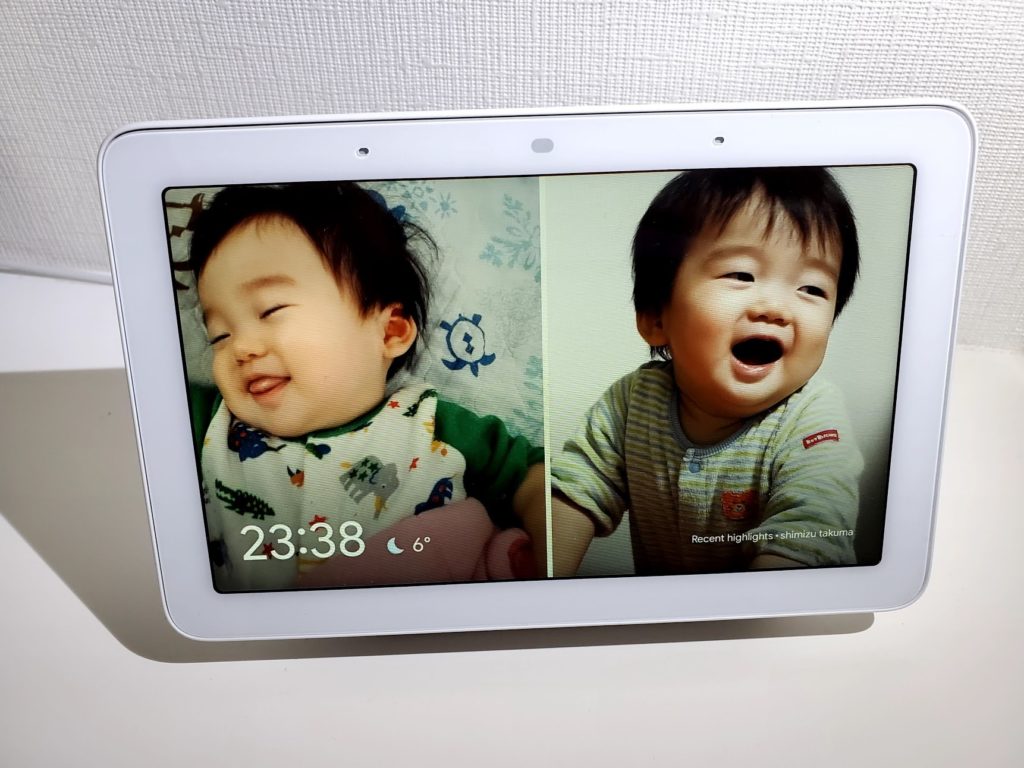
この写真はどちらも縦長写真なので、普通のフォトフレームに表示させると横に黒いスペースが生まれてしまいますが、『Google Nest Hub』では写真を横に2枚配置することで無駄なスペースができないようにうまく表示させています。
また表示される写真はGoogleが同じ構図の写真を2枚選び出しているようで、うちの赤ん坊の成長っぷりも楽しむことができます。
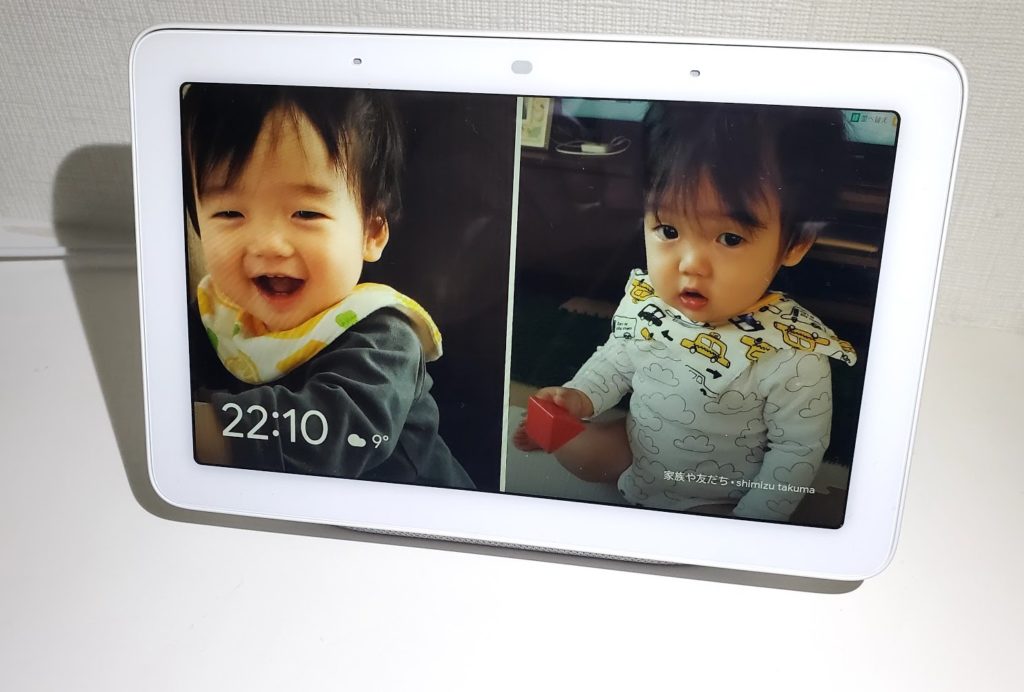
凄い!べびーちゃんの成長がわかる~!
 しみたく
しみたくAIが写真を解析してるからこそできる技だね!
自動で選ばれたとは思えないぐらい良い写真になっていると思いませんか?
自分の子供の良い写真を選ぼうとしても良い写真がいっぱいあるので逆に迷って大変ですよ。『Google Nest Hub』なら名前を選んで登録するだけで、時系列は問わずいろんな写真から選んでくれて超簡単な上にとっても可愛らしいです。
離れた家族の元にも写真をすぐに表示可能
 しみたく
しみたくGoogleフォトの機能を使った便利な使い方が
共有アルバムだよ!
共有アルバムだと何ができるの?
 しみたく
しみたく共有アルバムの写真も自動でフォトフレームに表示できるから
離れた家族の家にあるNest Hubにすぐに写真を届けることができるんだよ!
うちのベビーを溺愛するじぃじとばぁばには最高の機能ね!
『Google Nest Hub』を使ってみて、こんな使い方も良いなと思ったことがあるのでご紹介しておきます。
Googleフォトには共有アルバムというアルバムの種類があります。共有アルバムとは、通常のアルバムにGoogleアカウントをもった家族や友人を招待することで、簡単に写真を共有する機能です。
実際に私はこの共有アルバムを使って、妻と妻の母親の3人で子供の写真を共有しています。
『Google Nest Hub』ではこの共有アルバムもフォトフレームとして表示させることができます。
そうすると何ができるかというと、私や妻のお父さんお母さん(子供からするとじぃじとばぁば)に『Google Nest Hub』をプレゼントしておき、共有アルバムをフォトフレームに設定しておきます。そして、いつも通り写真を共有すると、じぃじやばぁばの家の『Google Nest Hub』に自動的に子供の写真が表示されるようになります。
いつものように写真を共有したらすぐにNest Hubに表示されるわけね!
 しみたく
しみたく親には共有アルバムをダウンロードするだけでいいから
面倒な作業は一切なく最新の写真を送れるんだよ!
写真を取り込む面倒くささは、老若男女問わず共通だと思います。まして、私達の世帯よりも機械が苦手な親世代は写真をSDカードに移すのも大変だと思います。(私の親から察するに)
これなら、親にはなんの負担を強いることなく、愛する子供の写真を表示させることができるというわけです。
フォトフレームとして使わなくてもスマートスピーカーとして優秀
 しみたく
しみたくフォトフレームに着目したけど、スマートスピーカーとしても結構優秀なんだよ!
フォトフレームとしての機能に的を絞って説明してきましたが、『Google Nest Hub』はフォトフレームだけではなくもっといろんなことができるので、簡単に紹介しておきます。
レシピを表示させながら料理ができる
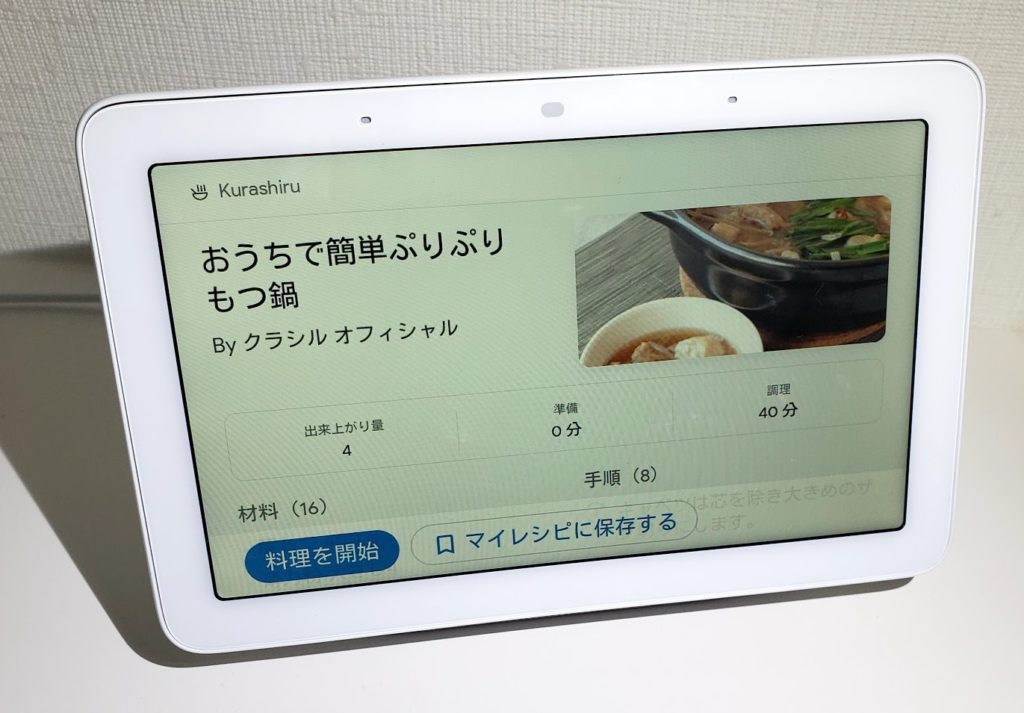
 しみたく
しみたくここにテキストディスプレイがついたからレシピの確認がとってもしすいんだ!入力
これなら料理しながらでもレシピが確認できるわね!
 しみたく
しみたく専用のインターフェースが用意されているから
画面を触らなくても操作ができるよ!
レシピを表示させることができます。スマートフォンやパソコンで表示している画面をただ表示させるわけではなく、『Google Nest Hub』のために見やすくしたインターフェースを用意してくれています。
Youtubeの動画も観れる
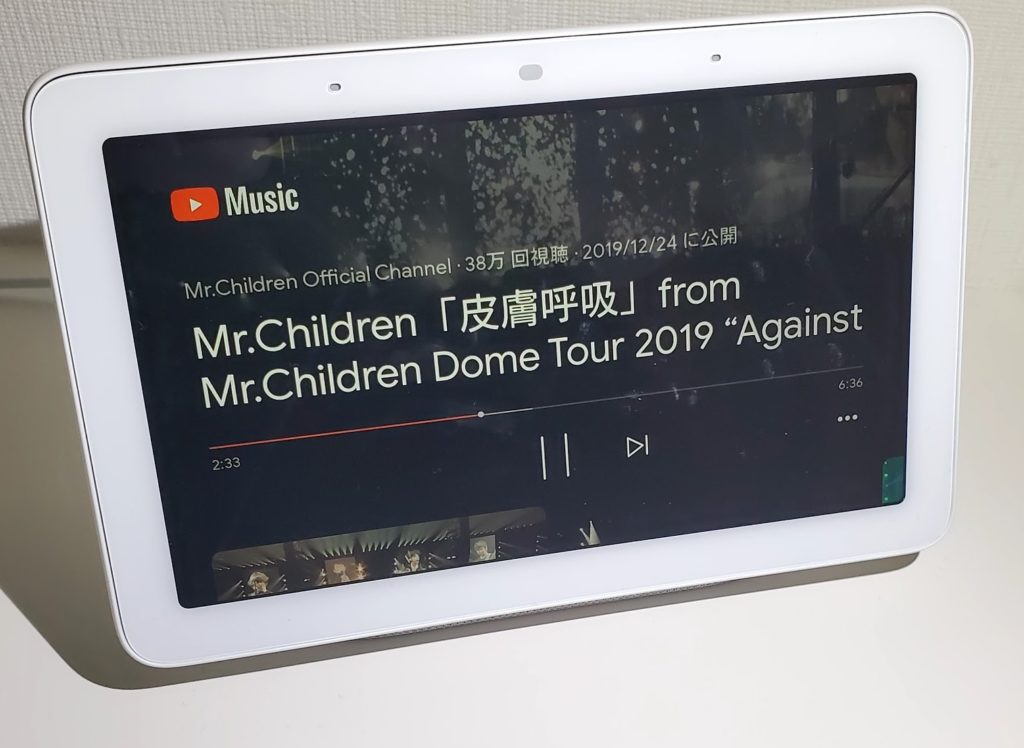
 しみたく
しみたくディスプレイが付いたからもちろんYoutubeだって観れるよ!
7インチとスマートフォンよりも大画面なので、Youtubeだってそこそこ満足するレベルで観ることができます。
音楽も再生できる

 しみたく
しみたく音楽はもちろん再生できるよ!
元はスマートスピーカーなので音楽だって再生できます。Google Play Musicだけでなく、SpotfyやYoutube musicなど様々なストリーミングサービスを利用できます。
余談ですが、SpotfyはGoogle Homeで再生すると無料プランでも広告が全く挿入されないのでめちゃくちゃ快適です。
スマート家電も操作できる

 しみたく
しみたく家電の操作も画面に表示されるからわかりやすくなったよ!
家の家電がスマートホームに対応しているものだったり、スマートリモコンを置いていれば、『Google Nest Hub』から家電の操作も簡単にできます。
『Google Nest Hub』のレビュー まとめ
フォトフレームとして『Google Nest Hub』が子育て世帯には最高であることをご紹介しました。
Google Nest Hub欲しくなったわ!
 しみたく
しみたくこれからもどんどん賢くなるから買って後悔はしないよ!
特にフォトフレームに写したい写真が山のようにある人には
絶対オススメだよ!
日本での浸透率はまだそれほど高くないスマートスピーカーですが、これからもっと対応製品も増えて、どんどん便利になっていきます。
愛する子供の写真が山のようにある方、スマートスピーカーだけだと使い道がわからなくなりそうで、躊躇している方、ぜひ一度『Google Nest Hub』を検討してみてはいかがでしょうか。
ビデオ通話もできる10.1インチの大画面モデル『Google Nest Hub Max』も発売中です!
最後までご愛読ありがとうございました。











コメント